win11右键全部选项如何显示 win11右键显示全部选项设置方法
更新时间:2023-10-06 14:15:00作者:jhuang
相较于前一版本的Windows系统,win11纯净版在界面设计和功能上都有了全新的改进,其中一个备受关注的亮点就是win11右键菜单的全新设计。但是win11右键菜单选项没有全部显示,多了更多的选项,操作不方便。那么win11右键全部选项如何显示呢?接下来,我们将为大家介绍win11右键显示全部选项设置方法。
设置方法:
1、首先通过右键开始菜单打开“运行”。

2、在弹出的框中输入“regedit”,按回车键打开注册表。
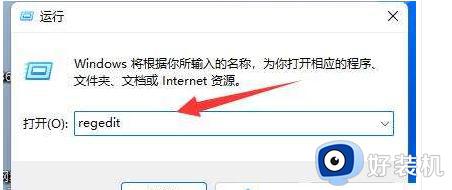
3、进入“计算机HKEY_CURRENT_USER\Software\Classes\CLSID”位置。
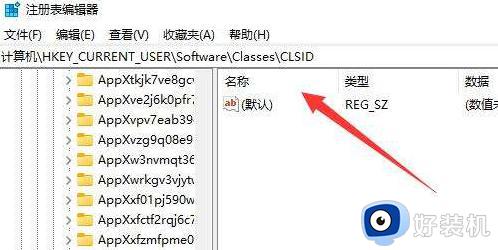
4、右键左边文件夹,并选择“新建”一个“项”。
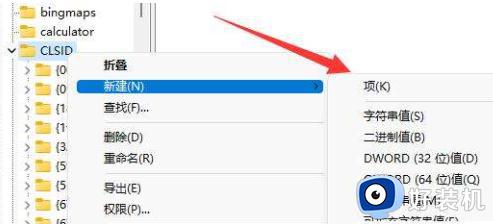
5、将新建的项命名为“{86ca1aa0-34aa-4e8b-a509-50c905bae2a2}”。
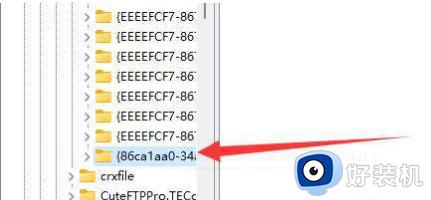
6、再次右键新建的项,在其中创建一个名为“InprocServer32”的子项。
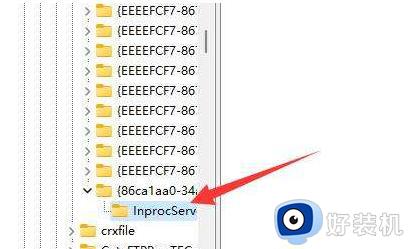
7、创建完成后,重启资源管理器即可右键直接打开所有选项。
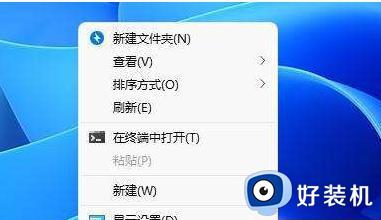
以上是关于如何显示Win11右键菜单的所有内容,如果有不清楚的用户,可以参考小编提供的步骤进行操作,希望对大家有所帮助。
win11右键全部选项如何显示 win11右键显示全部选项设置方法相关教程
- 怎么让win11右键全部显示 win11设置右键全部显示教程
- win11怎么默认显示右键所有 win11鼠标右键显示更多选项设置方法
- win11直接显示更多选项设置方法 win11电脑右键怎么显示全部选项
- win11怎么一直显示更多选项菜单 win11右键菜单显示更多选项设置方法
- win11右键菜单显示更多选项怎么设置 win11桌面右键显示更多选项设置方法
- win11显示更多选项怎么取消 win11右键显示更多选项取消设置方法
- win11右键显示更多选项怎么关闭 把win11右键显示更多选项关闭三种方法
- win11怎么设置右键菜单选项 win11如何编辑鼠标右键菜单
- win11如何右键直接显示更多选项 win11右键怎么直接打开所有选项
- win11右键显示更多选项怎么关闭 win11桌面右键显示更多选项关闭设置方法
- 电脑怎么更新window11 win11系统怎么更新
- win11增加新用户详细教程 win11系统怎么新增用户
- win11怎样设置虚拟内存大小 win11如何设置虚拟内存最好
- win11怎样隐藏桌面图标 win11系统隐藏桌面图标的教程
- win11怎样设置锁屏壁纸 win11电脑设置锁屏壁纸在哪里
- 电脑没有win11更新提示如何解决 我的电脑怎么没有提示更新Windows 11
win11教程推荐
- 1 win11增加新用户详细教程 win11系统怎么新增用户
- 2 win11自带解压软件吗 win11自带的解压缩软件在哪
- 3 更新了win11亮度无法调节怎么回事 升级win11亮度调不了如何解决
- 4 win11怎么设置局域网共享文件夹 win11局域网如何设置共享文件夹
- 5 不支持的cpu怎么升级win11 win11安装提示cpu不支持如何解决
- 6 win11正在准备自动修复卡住一直转圈无法开机处理方法
- 7 win11找不到摄像头设备怎么办 win11电脑未检测到摄像头处理方法
- 8 笔记本从win11还原到win10的方法 笔记本win11怎么恢复到win10
- 9 win11照片预览不显示怎么办 win11照片不显示预览如何解决
- 10 笔记本电脑升级win11触摸板失灵怎么办 win11笔记本电脑触摸板用不了修复方法
